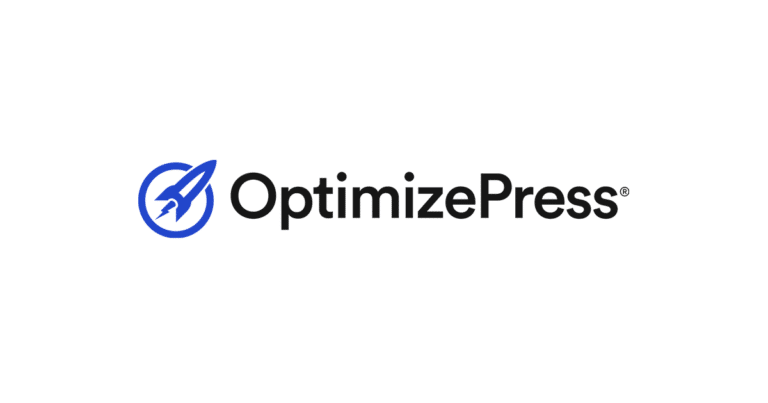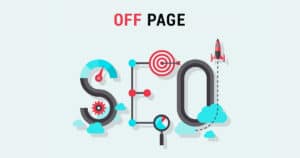Stai pensando di utilizzare OptimizePress sul tuo sito WordPress? In questa recensione pratica di OptimizePress 3, ti aiuterò a decidere se questo strumento è adatto a te.
Se questa non è la prima volta che consideri OptimizePress, è importante iniziare ricordando che OptimizePress 3 è un enorme aggiornamento rispetto alle versioni precedenti.
È un prodotto completamente nuovo con una straordinaria esperienza di editing, nonché strumenti aggiuntivi per aiutarti a creare funnel, visualizzare notifiche di vendita e altro ancora.
Ecco come divideremo la nostra recensione:
- Uno sguardo generale su ciò che OptimizePress 3 ha da offrire.
- Approfondimento pratico su OptimizeBuilder e su alcune delle sue straordinarie caratteristiche.
- Esercitazioni pratiche su altri strumenti, come il tema in bundle e la dashboard.
- Dettagli sui prezzi.
- Pensieri finali.
Cominciamo subito in modo da poter decidere se OptimizePress è la soluzione giusta per il tuo sito web.
OptimizePress 3: cosa c’è nella scatola?
OptimizePress 3 include alcune diverse funzionalità di base che puoi scegliere.
Tutti gli utenti di OptimizePress 3 hanno accesso al page builder drag-and-drop e a un tema dedicato. A seconda del piano, potresti anche avere accesso a un generatore di funnel e a un plugin di notifica delle vendite.
Iniziamo la nostra recensione su OptimizePress 3 esaminando le offerte in modo più dettagliato.
OptimizeBuilder: il Page Builder Drag-and-Drop di OptimizePress
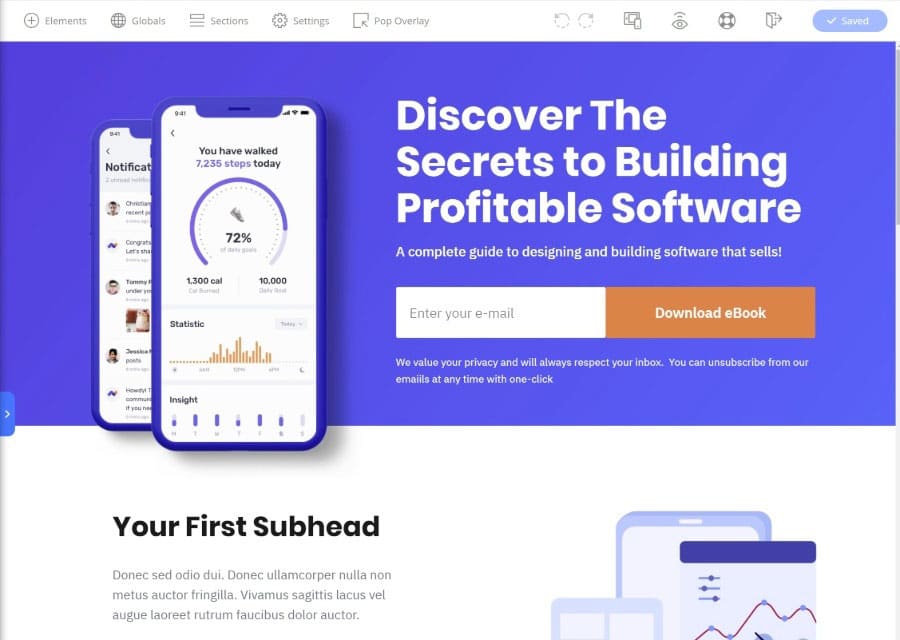
La soluzione principale è OptimizeBuilder, il page builder drag-and-drop.
Ancora una volta, se hai utilizzato le versioni precedenti di OptimizePress, il nuovo builder è completamente diverso. Non mi piaceva il vecchio builder, ma quello della versione 3 è una gioia assoluta da usare.
Lo vedremo più in dettaglio nella sezione pratica, ma alcuni dei punti salienti sono:
- Esperienza rapida di editing inline: una delle esperienze di editing più veloci in circolazione ( ti mostrerò le funzionalità specifiche che mi portano a questa conclusione ).
- Tanti template di landing page ben progettati.
- Elementi incentrati sulla conversione, come timer per il conto alla rovescia e moduli di attivazione.
- Strumento integrato di opt-in in due passaggi.
Smart Theme v3
Un’altra opzione disponibile è smart theme. OptimizeBuilder è un plugin, quindi puoi usarlo per creare il contenuto della pagina, ma dovrai comunque associarlo a un tema.
Puoi usare qualsiasi tema … oppure usare smart theme in bundle, che è un pò come una base flessibile fatta su misura per accoppiarsi con il builder.
Ancora una volta, lo vedrai in modo più approfondito nella sezione pratica della nostra recensione di OptimizePress 3, ma alcuni dei punti salienti sono:
- Il tema è bello e moderno.
- Dispone di tantissime opzioni di personalizzazione per controllarne l’aspetto nel Customizer di WordPress.
- Include alcune belle funzioni come i pulsanti social follow integrati, i moduli opt-in e uno strumento di gestione degli script.
OptimizeFunnels: crea funnel di vendita completi
Mentre OptimizeBuilder ti consente di creare singoli progetti, OptimizeFunnels ti aiuta a mettere tutto insieme per creare funnel di vendita completi.
OptimizeFunnels è l’ultimo arrivato, quindi non c’è ancora un elenco completo di funzionalità al momento in cui stiamo scrivendo la nostra recensione su OptimizePress 3.
Ad ogni modo, gli sviluppatori hanno in programma di aggiungere:
- Supporto per il checkout integrato per elaborare direttamente i pagamenti.
- Statistiche integrate per analizzare l’efficacia dei funnel.
Se riescono ad integrare queste funzionalità, potrebbe diventare una solida alternativa a ClickFunnels.
Nota: non ho una copia di OptimizeFunnels, quindi non la vedrai nella sezione pratica. È disponibile solo al livello più alto.
OptimizeUrgency
OptimizeUrgency ti aiuta ad aggiungere notifiche di vendita in tempo reale al tuo sito. Puoi generare queste notifiche da:
- Vendite WooCommerce
- Informazioni manuali
- Nuovi contenuti o offerte esterne
Nota: non ho una copia di OptimizeUrgency, quindi non la vedrai nella sezione pratica. È disponibile solo al livello più alto .
Come funziona OptimizePress
Iniziamo la sezione pratica della nostra recensione di OptimizePress 3 con uno sguardo dettagliato alla nuova interfaccia di OptimizeBuilder.
Quando crei una nuova pagina con il builder, puoi iniziare importando uno dei tanti template predefiniti o utilizzare un template vuoto.
Una cosa da notare è che i template sono davvero ben fatti – molti sembrano super professionali, come se fossero stati realizzati da un designer professionista:
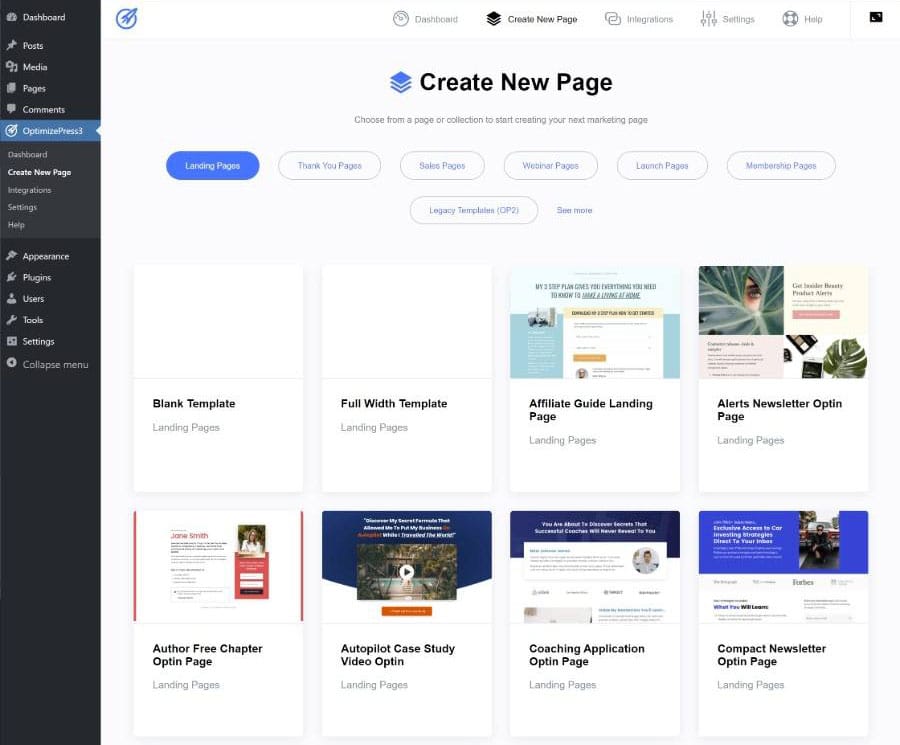
Per questo esempio, sceglierò uno dei miei template preferiti anziché ricominciare da zero.
Questo avvierà il builder.
Il builder utilizza una vista immersiva a larghezza intera. Non ci sono barre laterali attive o qualcosa che possa ostacolare il tuo design. L’unico elemento di interfaccia oltre l’anteprima live è una barra degli strumenti in alto:
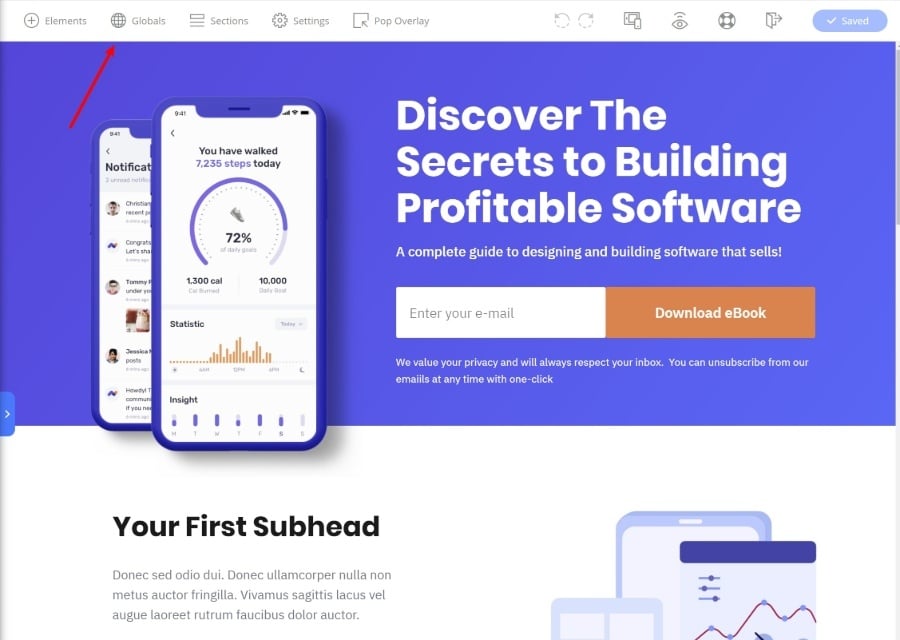
Esaminiamo alcune delle cose che mi piacciono del nuovo builder e OptimizePress.
Quasi tutto è inline
Una delle cose belle del builder è che ogni impostazione è inline. Puoi lavorare semplicemente facendo clic sugli elementi nel design: non è necessario andare avanti e indietro con una barra laterale.
Se, ad esempio, desideri modificare il testo sulla pagina, è sufficiente fare clic e digitare:
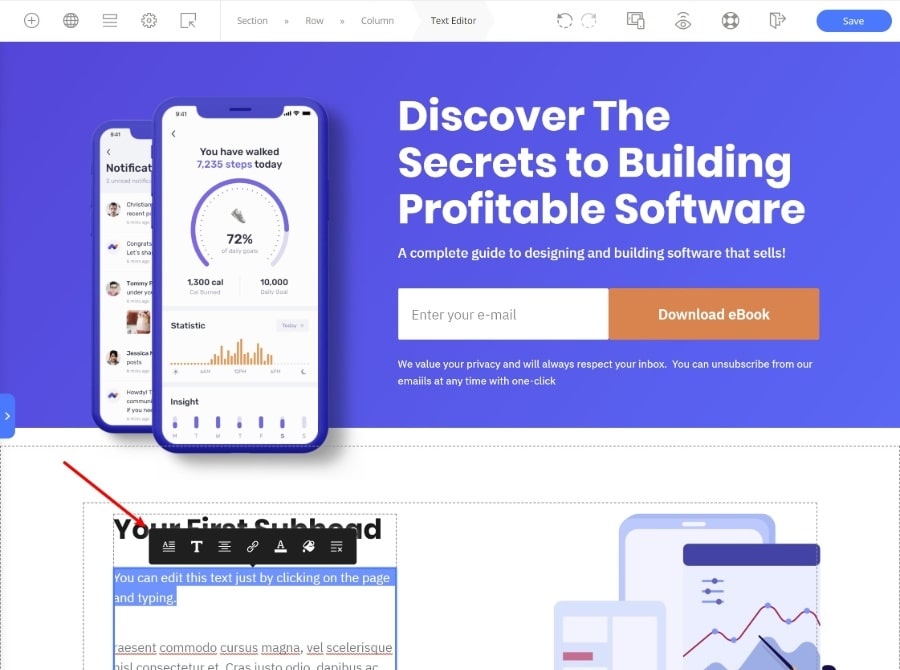
Per cambiare la spaziatura tra gli elementi (margini e riempimento o larghezza della colonna), puoi passare con il mouse su quella sezione e usare il trascinamento::
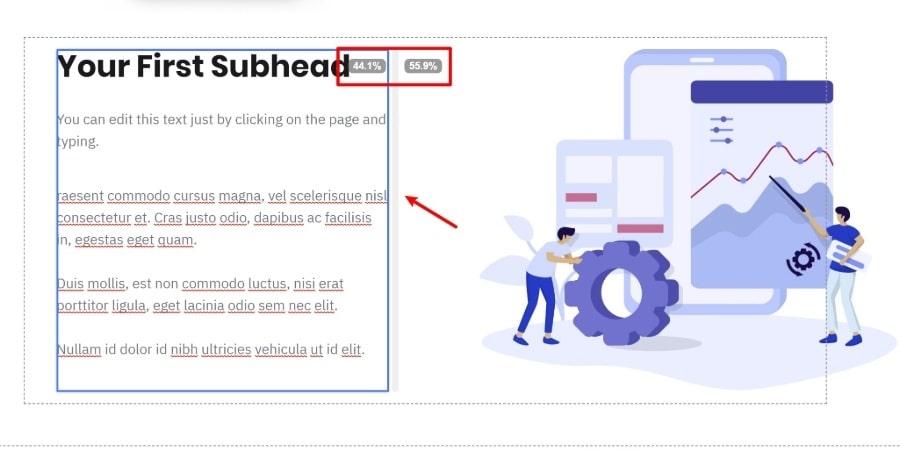
Se vuoi modificare le impostazioni di un elemento, anche quelle appaiono inline, piuttosto che aprirsi in una barra laterale come succederebbe con Elementor e altri page builder di WordPress:
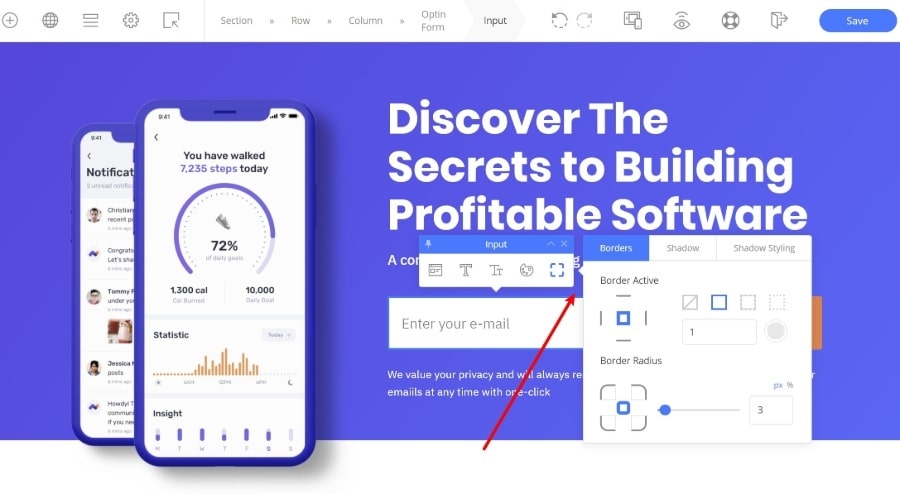
L’unica eccezione è quando apri le impostazioni avanzate di un elemento. A seconda dell’elemento, potrebbero comparire le impostazioni avanzate nella barra laterale:
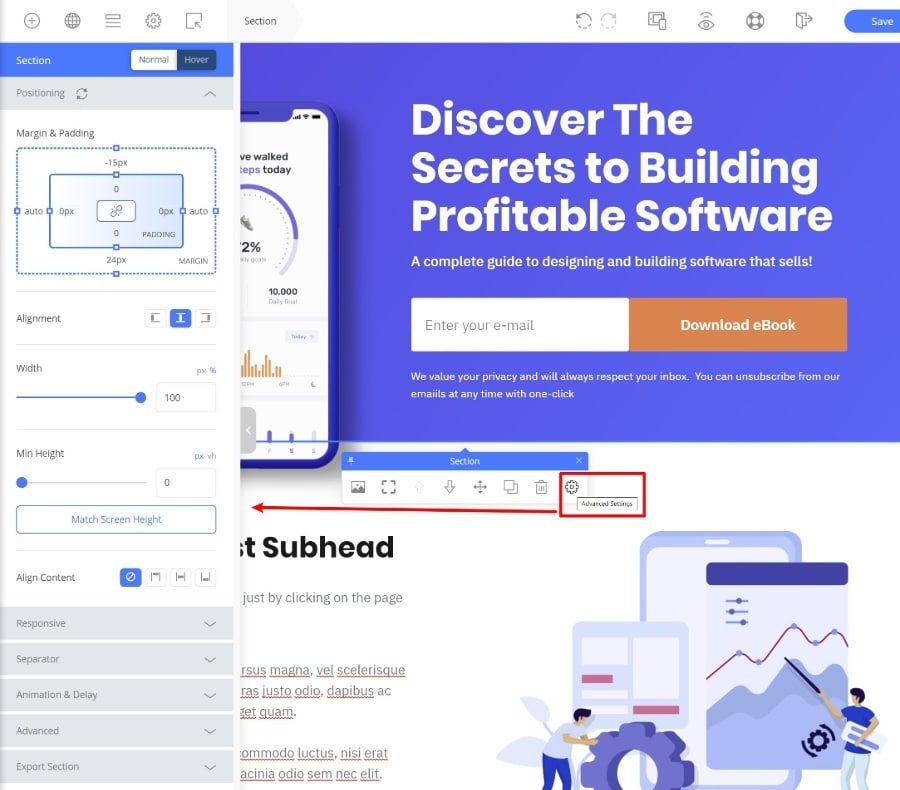
Il vantaggio di questo approccio inline è che ti consente di creare pagine web molto più velocemente, che è una cosa spesso trascurata dai page builder WordPress.
Una buona selezione di elementi di contenuto
Se desideri aggiungere nuovi contenuti alla tua pagina, puoi fare clic sul pulsante Elementi sulla barra degli strumenti. Questo aprirà una barra laterale con l’elenco completo degli elementi.
Per aggiungere un elemento al tuo design, tutto ciò che devi fare è trascinarlo sulla pagina.
OptimizePress ha una grande selezione di elementi. Oltre a tutti i blocchi comuni, alcuni degli elementi che vale la pena citare sono:
- Modulo Optin: crea moduli opt-in che si collegano direttamente ai più popolari servizi di email marketing, CRM o servizi webinar.
- Sempre attuale timer per il conto alla rovescia: aggiungi il timer del conto alla rovescia per l’urgenza.
- Testimonial: aggiungi facilmente social proof.
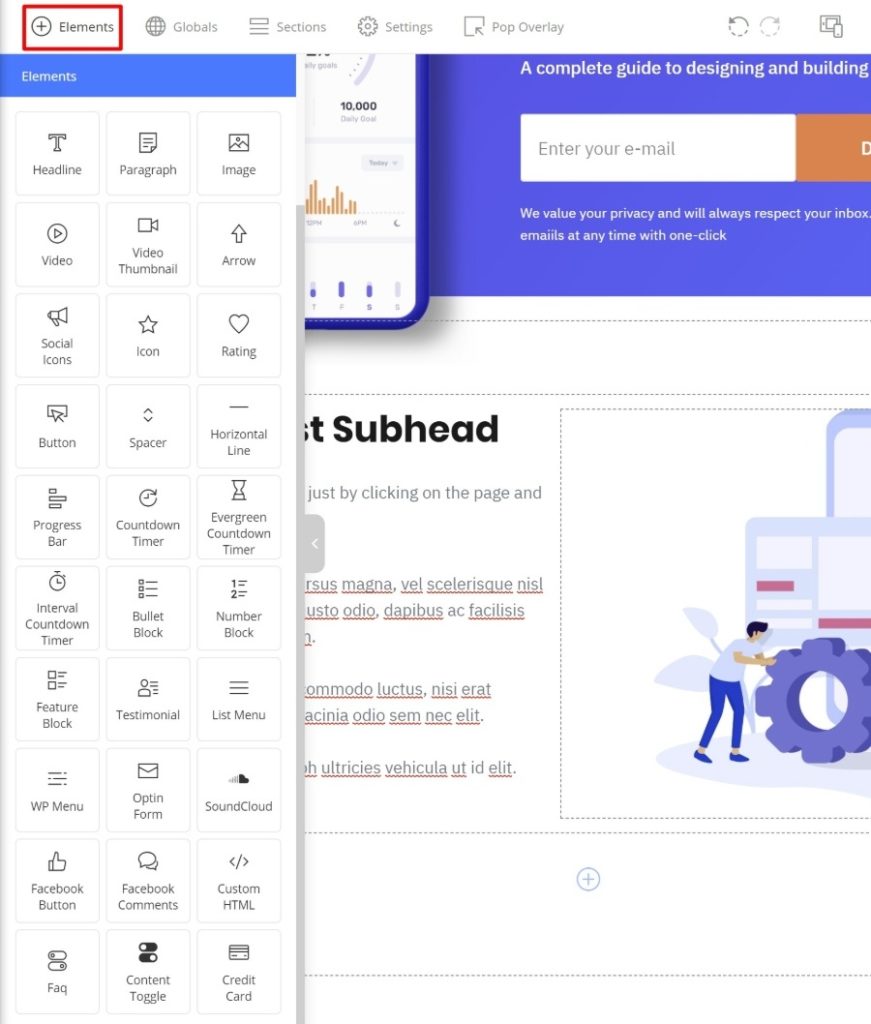
Creazione automatica di colonne durante il trascinamento di elementi
Ecco un’altra cosa che mi è piaciuta e che ti aiuterà a costruire le pagine web più velocemente.
Con molti page builder, devi prima impostare il layout di sezione / colonna, quindi, puoi aggiungere elementi all’interno di quella griglia.
Probabilmente non ci hai mai pensato, ma ciò può effettivamente richiedere molto tempo e darti molta meno flessibilità quando costruisci i tuoi progetti.
OptimizePress fa le cose in un modo molto più intelligente. Quando trascini un nuovo elemento di contenuto, puoi posizionarlo in qualsiasi punto della pagina. Tutto quello che devi fare è trascinarlo nel punto in cui desideri aggiungerlo e OptimizePress evidenzierà il layout per te:
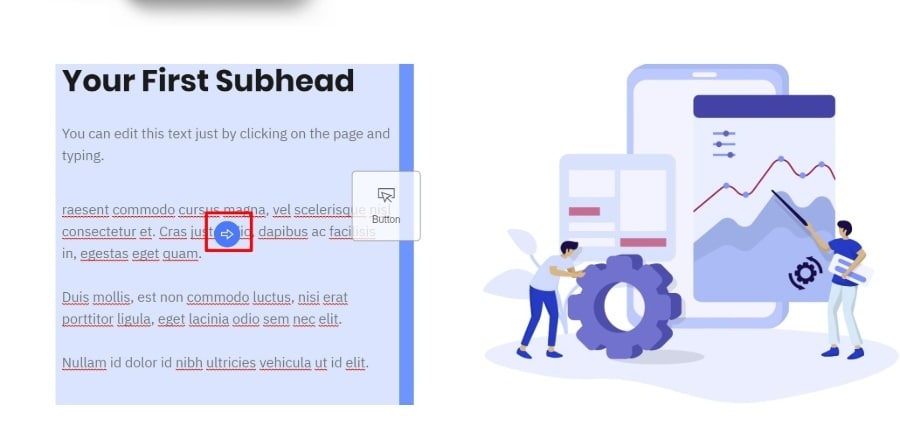
Nell’esempio sopra, OptimizePress inserirà il pulsante a destra della colonna evidenziata:

Preset di progettazione di OptimizePress
Un’altra caratteristica che può farti risparmiare tempo sono i preset di progettazione. Per molti elementi, OptimizePress suggerirà i preset che è possibile applicare all’elemento:
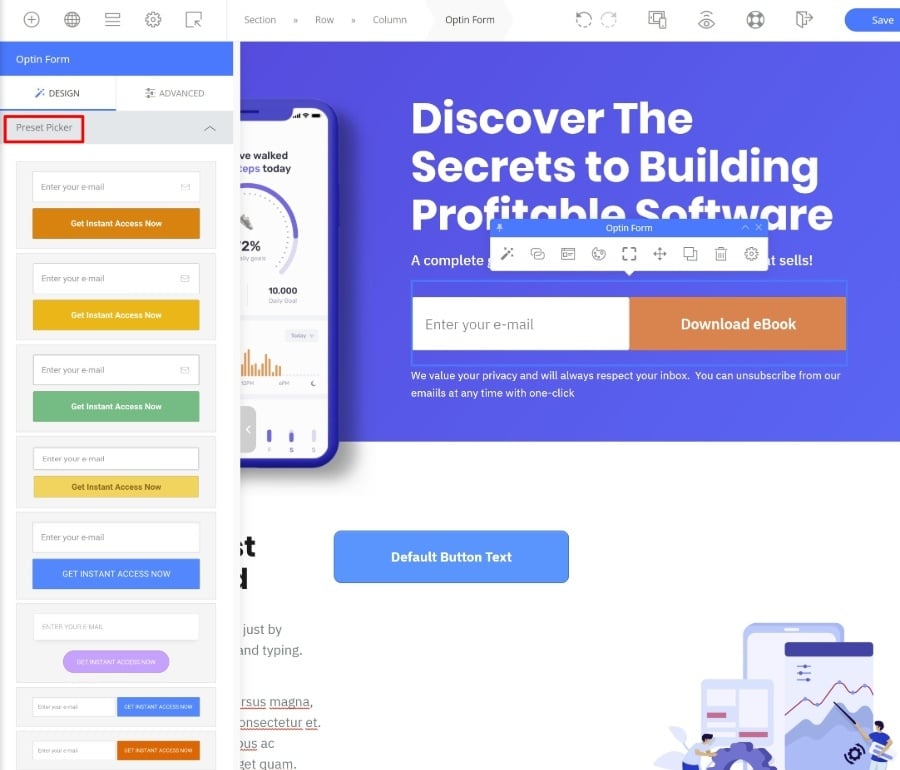
Puoi quindi modificare ulteriormente le cose secondo la tua necessità usando le impostazioni dell’elemento.
Questo è particolarmente utile se non sei un designer, perché non dovrai preoccuparti di configurare da zero ogni singola impostazione..
Elementi globali
Gli elementi globali sono una funzionalità accurata che ti aiuta quando devi riutilizzare lo stesso design su più pagine. Ad esempio, un blocco testimonial che si utilizza su più pagine.
Cosa succede se, in fondo, vuoi cambiare la testimonianza? Dovrai andare in ogni pagina in cui appare e aggiornare manualmente l’elemento?
No! Quando si contrassegna un elemento come globale, è possibile aggiornarlo una volta e applicare tali modifiche a ogni istanza dell’elemento globale.
Per salvare un elemento come globale, tutto ciò che devi fare è fare clic con il pulsante destro del mouse e selezionare Mark Element as Global:
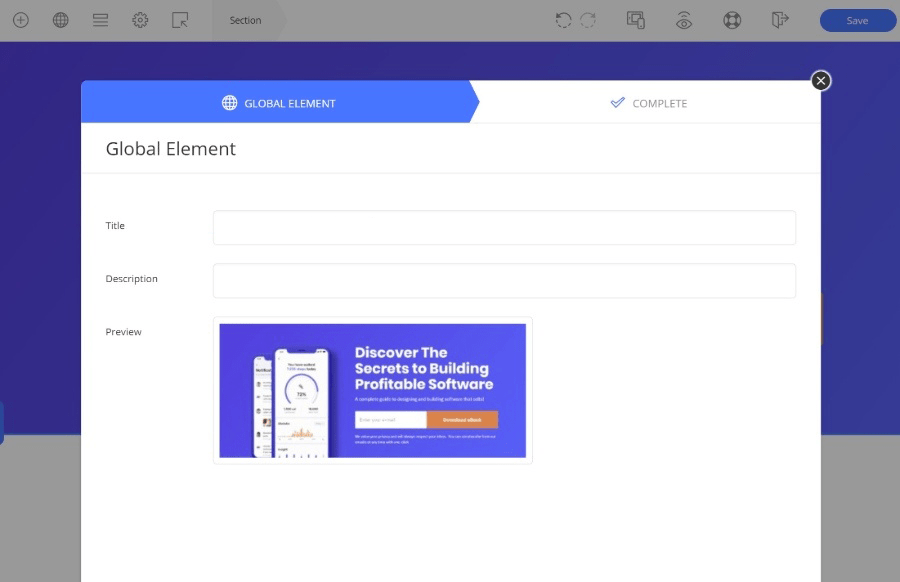
Sarai quindi in grado di inserire elementi globali in altri design dal menu Globals dedicato sulla barra degli strumenti:
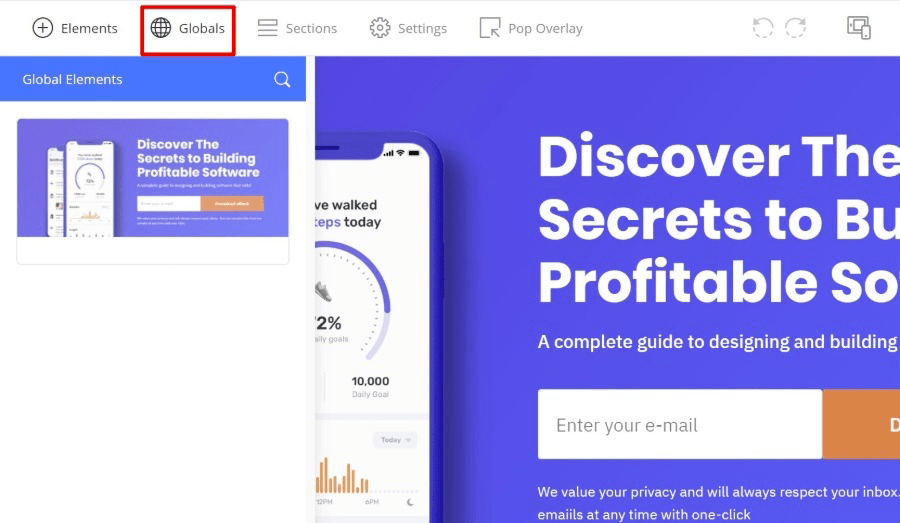
Impostazioni e anteprime responsive design
Tutti i design creati con OptimizePress sono responsive per impostazione predefinita, il che significa che avranno un bell’aspetto su tutti i dispositivi.
Se vuoi vedere in anteprima l’aspetto del tuo design su un altro dispositivo, OptimizePress è dotato di uno strumento di anteprima integrato:
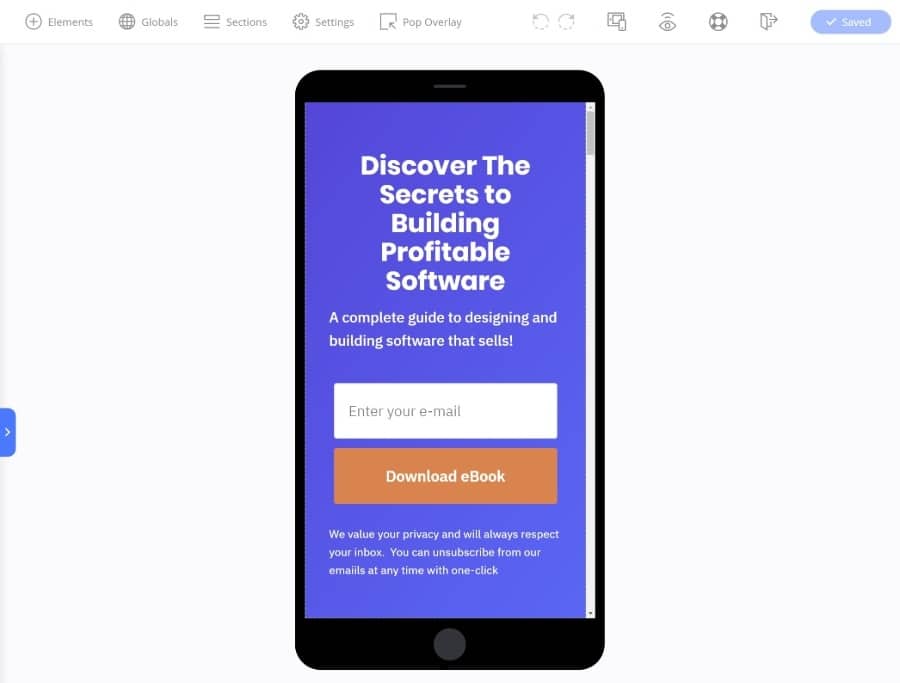
Qualsiasi modifica apportata alla progettazione nell’anteprima responsive si applica solo a tali dispositivi.
Se, ad esempio, modifichi la dimensione del testo in 13 px nell’ l’anteprima mobile, il carattere sarà 13 px ma solo per i progetti mobili . Ciò ti consente di approfondire e ottimizzare ulteriormente i tuoi progetti per diversi dispositivi.
C’è anche un’opzione per nascondere determinati elementi di contenuto su dispositivi diversi, se necessario.
Crea overlay popup
Infine, una delle funzionalità più esclusive: uno strumento integrato per aiutarti a creare un overlay popup (AKA un opt-in in due passaggi). Puoi fare in modo, ad esempio, che gli utenti facciano clic su un pulsante per aprire un popup con il modulo opt-in.
Anche altri page builder ti consentono di creare popup ma non ho mai visto questa funzione integrata nell’interfaccia del builder stesso.
Tutto ciò che devi fare è cliccare sul pulsante sulla barra degli strumenti e sarai in grado di impostare l’overlay popup proprio lì:
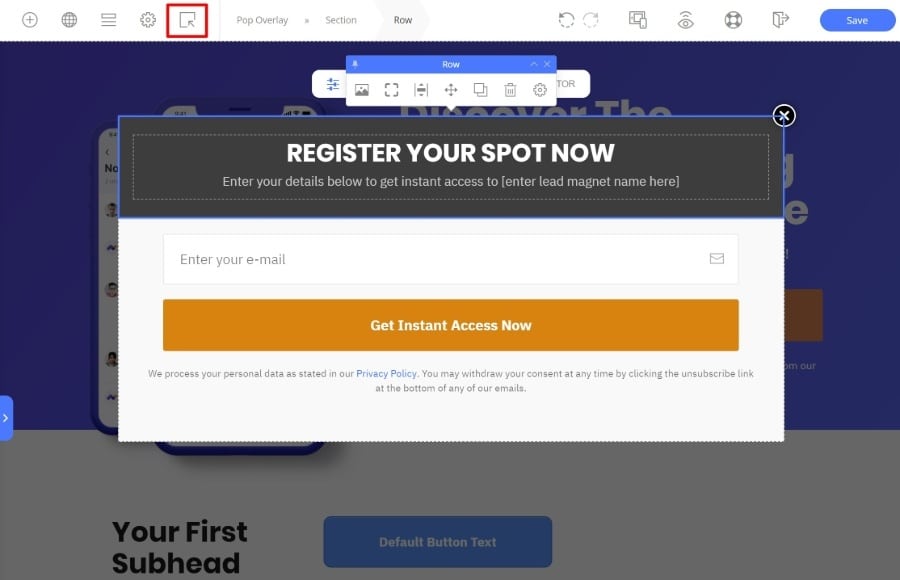
Dato che molte persone useranno OptimizePress per le landing page, avere questa funzione integrata è molto conveniente.
Considerazioni finali su OptimizeBuilder
Il nuovo OptimizePress Builder nella versione 3 è un enorme aggiornamento rispetto alle versioni precedenti.
Come ho cercato di evidenziare, è ricco di funzionalità che ti aiutano a costruire design stuprndi molto più velocemente .
Mi piace come quasi tutto sia inline. Vuoi modificare il testo? Basta digitare sulla pagina. Vuoi cambiare la spaziatura? Basta trascinare e rilasciare fino a quando il layout è perfetto. Vuoi aggiungere un nuovo elemento di contenuto? Basta trascinarlo sul design e OptimizePress creerà una nuova colonna, se necessario.
È un’esperienza di progettazione davvero veloce e ben ponderata.
In termini di design / stile, OptimizePress non ha la flessibilità di Elementor o Divi, ma offre tutto ciò di cui la maggior parte delle persone ha bisogno. E penso che questo si adatti alla sua filosofia di design:
OptimizePress ti aiuta a creare landing page di bell’aspetto e ad alta conversione il più rapidamente possibile . Non vuole essere il parco giochi di un web designer come fanno Elementor e Divi .
Se sei focalizzato sul marketing / obiettivi, penso che ti piacerà il modo in cui OptimizePress si approccia alla sua interfaccia builder.
La Dashboard di OptimizePress
Ora spostiamo la nostra recensione di OptimizePress 3 lontano dal builder e vediamo alcuni degli altri strumenti.
Per aiutarti a gestire tutti glistrumenti, hai a disposizione una dashboard dedicata dove potrai configurare anche le integrazioni con i 20+ servizi supportati da OptimizePress:
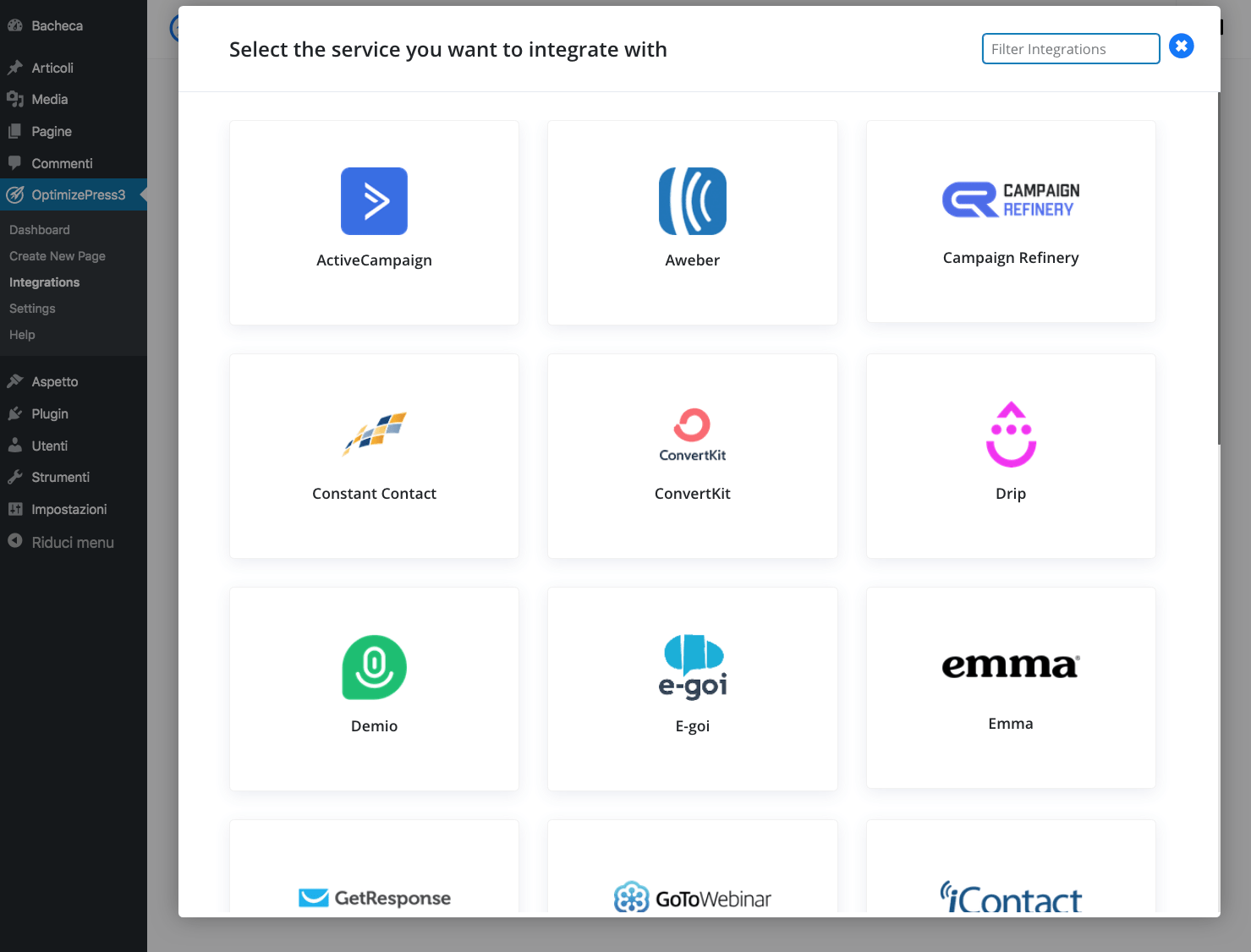
Un’altra caratteristica interessante del pannello di controllo è la possibilità di abilitare / disabilitare in modo condizionale script e stili dei progetti OptimizePress.
Per motivi di prestazioni, potresti non voler caricare script e stili del tuo tema o di altri plugin sui tuoi progetti OptimizePress quando utilizzi il template vuoto.
Utilizzando semplici caselle di controllo, puoi disabilitare / abilitare tutti gli elementi necessari per mantenere i tuoi progetti OptimizePress leggeri e a caricamento veloce:
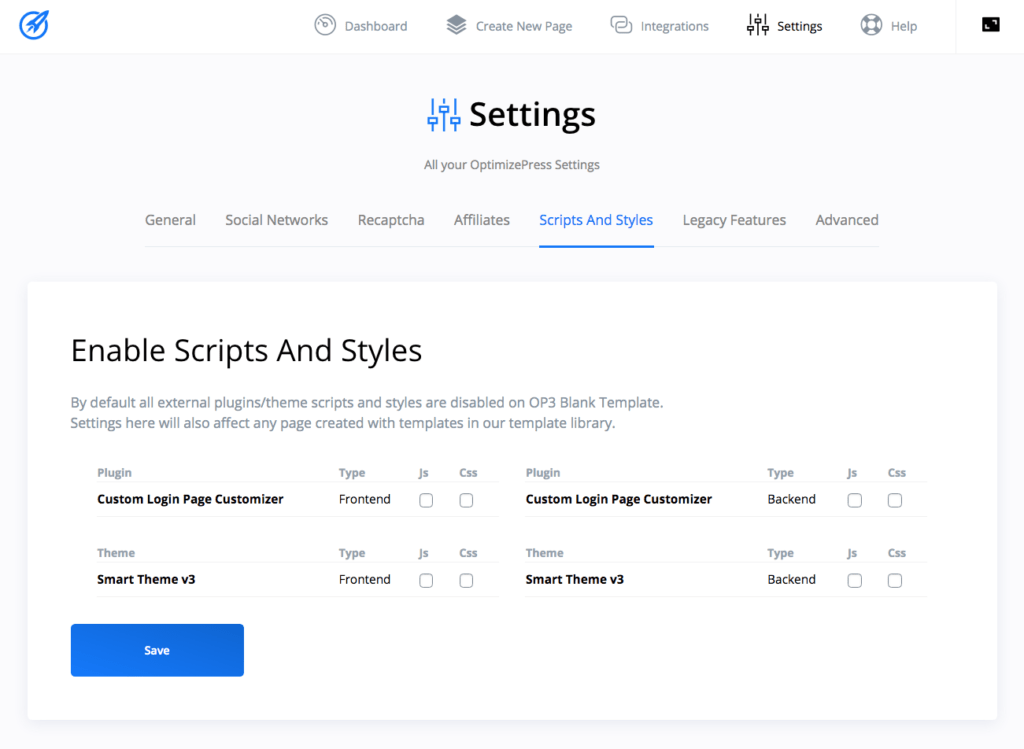
OptimizePress SmartTheme
OptimizePress SmartTheme è un tema perfetto … ma non credo sia un fattore importante nella tua decisione.
E’ bello e ha alcune opzioni convenienti, ma personalmente preferirei associare il builder di OptimizePress a temi come Genesis, GeneratePress o Astra.
Per controllare la maggior parte delle impostazioni del tema, puoi utilizzare il customizer live di WordPress:
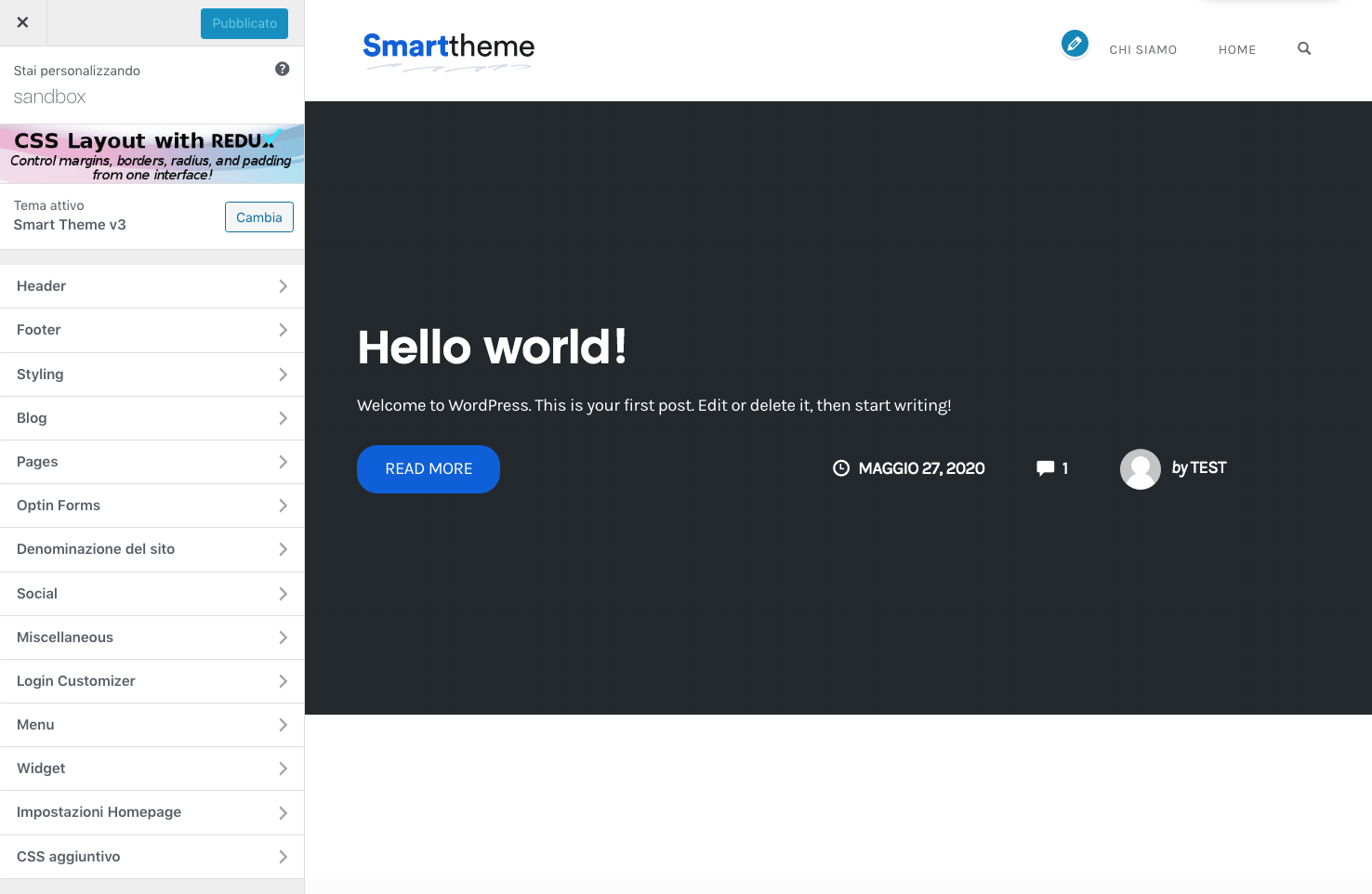
Puoi anche utilizzare un pannello back-end delle opzioni del tema, se preferisci questo approccio:
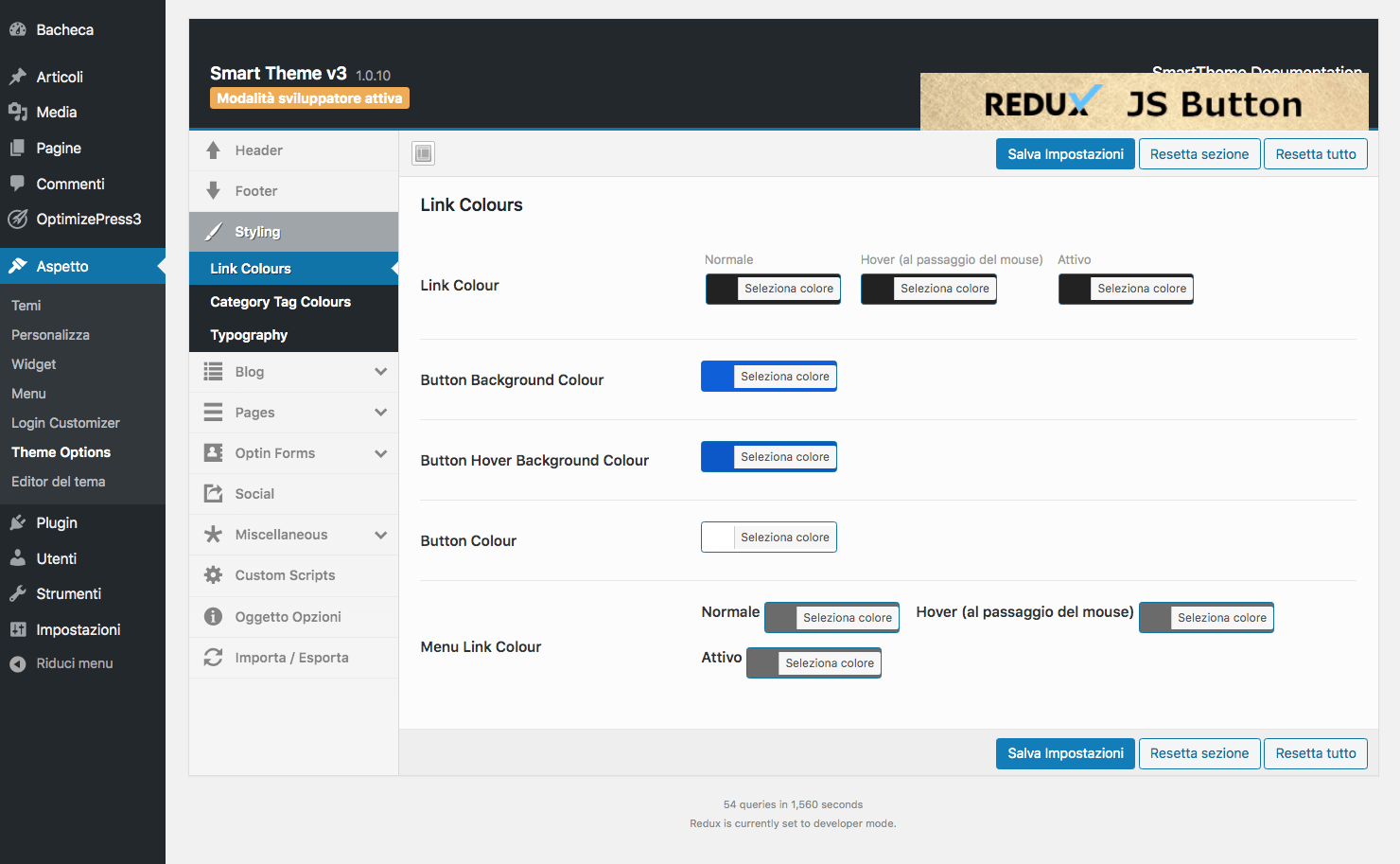
Come ho già detto nell’introduzione, alcuni dei punti salienti sono:
- Moduli opt-in integrati per varie parti del sito.
- Pulsanti di condivisione social integrati.
Mi piace anche lo strumento Custom Scripts che consente di inserire script in diversi punti del tema:
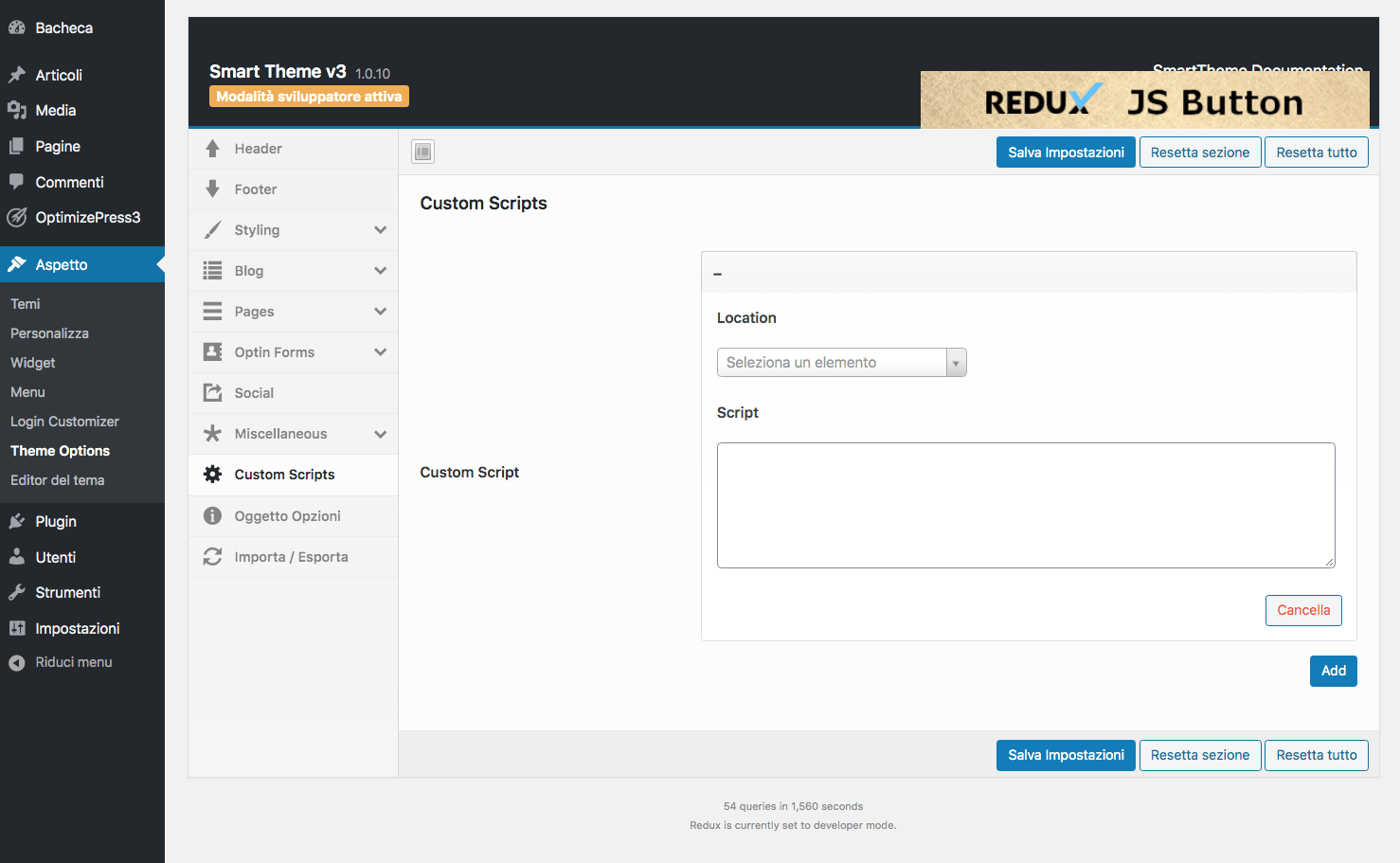
Prezzi di OptimizePress 3
OptimizePress ha tre piani tariffari, ognuno offre un diverso set di funzionalità e consente di utilizzare gli strumenti su diversi numeri di siti web.
Puoi visualizzare i dettagli completi sui prezzi di seguito:
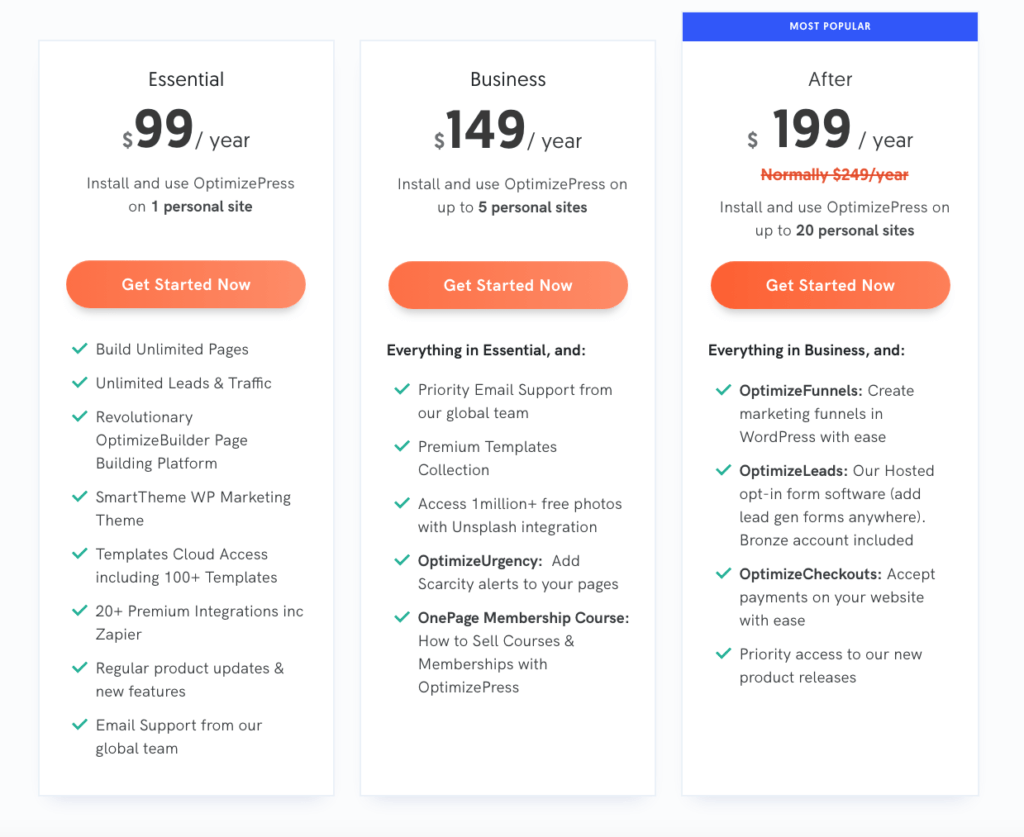
Il piano più economico a $ 99 di OptimizePress è più caro di altri page builder. Il piano di Elementor costa 49 $, Brizy costa 49 $, Divi 89 $ … ma comprende l’accesso a tutti i prodotti di Elegant Themes e l’utilizzo su siti illimitati.
Quindi vale la pena spendere di più per OptimizePress? Beh, penso che dipende da come vuoi usarlo …
Se sei solo un utente occasionale, direi che ti conviene optare per la versione gratuita di Elementor o comunque uno strumento più economico.
Ma se vuoi costruire landing page incentrate sulla conversione, penso che valga la pena optare per OptimizePress dato che è è letteralmente realizzato per questo obiettivo.
Considerazioni finali su OptimizePress 3
OptimizePress 3 è un enorme passo avanti rispetto alle versioni precedenti. Il nuovo OptimizeBuilder è un piacere da usare. Con le opzioni di modifica inline e le tante utili funzioni, offre una delle esperienze di progettazione più veloci di qualsiasi page builder abbia mai usato.
Quando lo combini con tutti i suoi elementi e le integrazioni incentrati sul marketing ottieni un’esperienza di progettazione WordPress davvero allettante..
Se vuoi iniziare, acquista subito OptimizePress 3. Tutti i piani prevedono una garanzia di rimborso di 30 giorni, quindi non corri alcun rischio se non ti dovesse piacere.
OptimizePress 3.0 FAQ
OptimizePress è un plugin per WordPress, quindi avrai ovviamente bisogno di un sito WordPress funzionante con la possibilità di installare plugin.
Il tuo server dovrà eseguire almeno PHP 7, supportato da tutti gli host WordPress di qualità e che dovresti già utilizzare.
Puoi eseguire OptimizePress 3.0 insieme a OptimizePress 2.0 senza alcun problema. Questo significa che puoi utilizzare i tuoi vecchi progetti OptimizePress 2.0 beneficiando allo stesso tempo di OptimizePress 3.0.
Per farlo dovrai avere entrambi i plugin installati, ma lo sviluppatore li ha creati per essere compatibili.
Inoltre, il team OptimizePress supporta ancora la versione 2.0, quindi non è necessario aggiornare, ma consiglio di farlo poiché la versione 3.0 è un enorme passo avanti.
No! Non sarai in grado di utilizzare il nuovo live editor per modificare le pagine web che hai creato con la versione 2.0. Sarai comunque in grado di modificarli usando il vecchio editor OptimizePress 2.0.
No! OptimizePress 3.0 funziona con qualsiasi tema WordPress, quindi sentiti libero di conservare il tema esistente o di scegliere qualsiasi altro tema.
Come ho già spiegato, OptimizePress 3.0 include un suo tema, ma non sei obbligato a utilizzarlo.
No! La bellezza dell’editor drag-and-drop di OptimizePress 3.0 è che chiunque può creare splendide landing page. Non hai bisogno di alcuna conoscenza tecnica per poter utilizzare OptimizePress 3.0.
No! OptimizeMember funziona solo con OptimizePress 2.0: non è possibile utilizzarlo con OptimizePress 3.0.
Lo stesso vale per qualsiasi estensione OptimizePress 2.0 precedente. OptimizePress 3.0 ha un proprio set di estensioni separate da OptimizePress 2.0.